Conexión Odnoklassniki a Bitrix24
Odnoklassniki es una popular plataforma rusa de medios sociales que puede ser útil para las empresas que tienen como objetivo establecer una conexión más fuerte con los clientes de diversos grupos de edad. Umnico permite integrar Odnoklassniki con el sistema CRM Bitrix24. La integración proporciona una capacidad conveniente para procesar los mensajes entrantes y comentarios sobre los mensajes, asignarlos a los miembros de su equipo, y enviar respuestas directamente desde Bitrix24.
Cómo configurar la integración de Odnoklassniki y Bitrix24
Por favor, tenga en cuenta: antes de configurar la integración, asegúrese de que tiene todas las cuentas Odnoklassniki necesarias conectadas en Umnico.
1. En la interfaz Bitrix24, seleccione "Aplicaciones - Mercado" en el menú izquierdo.
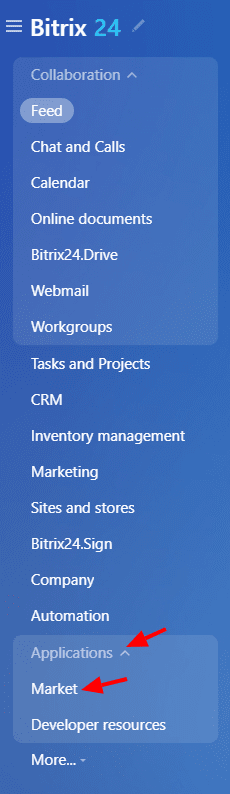
2. En la barra de búsqueda, ingrese "Umnico".
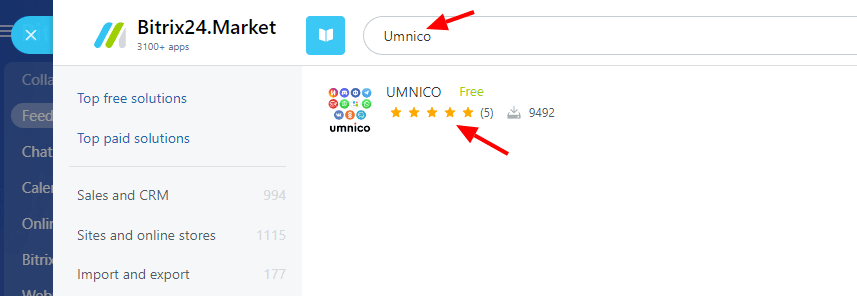
3. Haga clic en "Instalar" en la descripción de la aplicación.
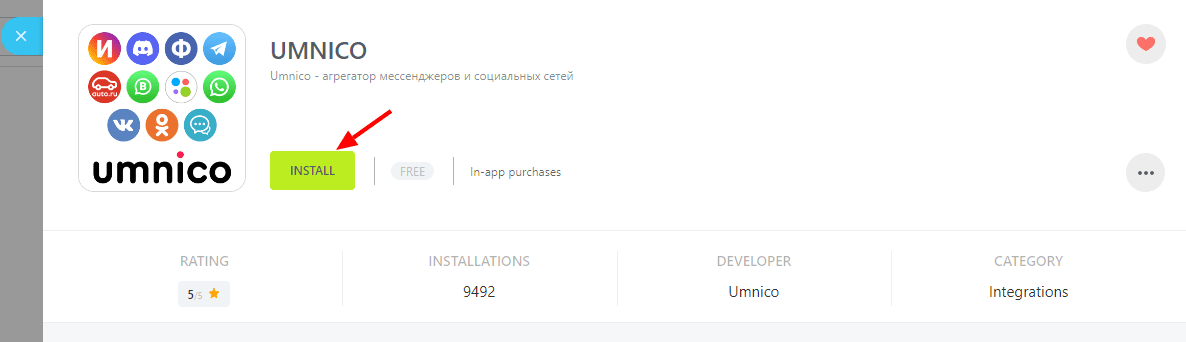
4. En una ventana emergente, marque las casillas que acepten Bitrix24. Términos de uso del mercado, "Acuerdo de licencia" y "Política de privacidad" y haga clic en "Instalar".
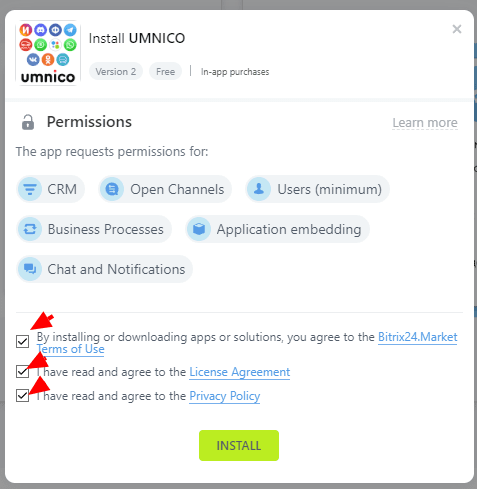
5. En la ventana que se abre (Fig. 1), ingrese al token de la API de Umnico. Para hacer esto, vaya a la interfaz Umnico, seleccione "Configuración - API" y haga clic en "Copiar token" (Fig. 2). Pételo en el cuadro apropiado en Bitrix24 y haga clic en "Guardar" (Fig. 3).
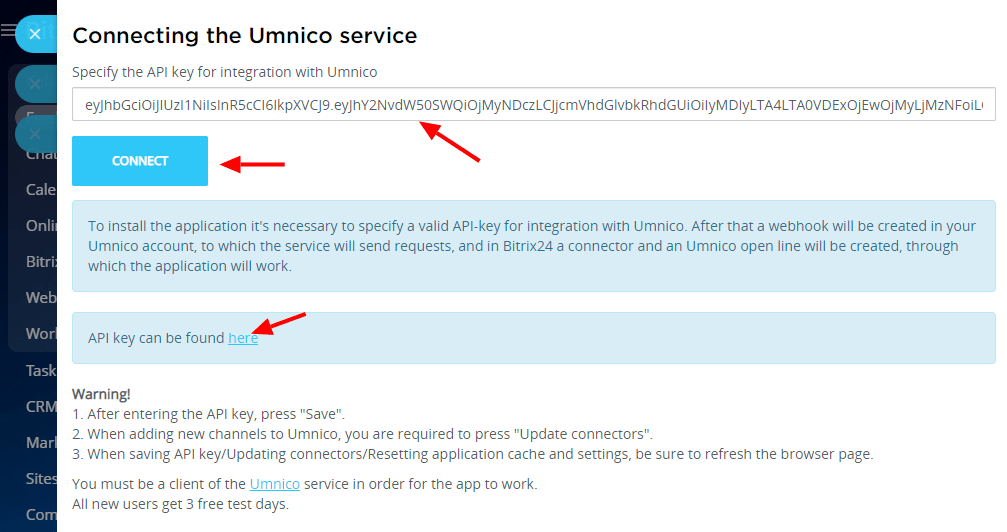
Figura 1
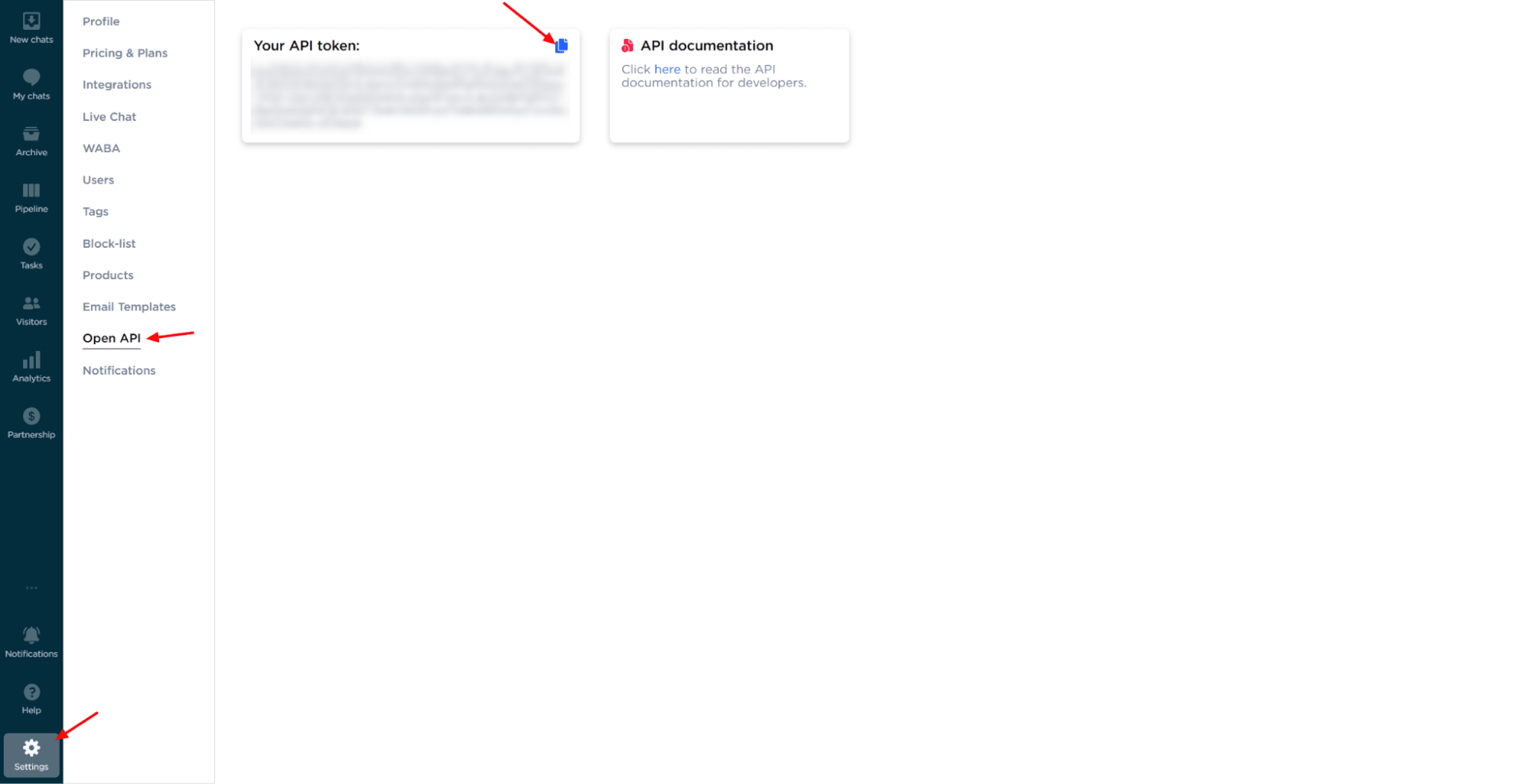
Figura 2
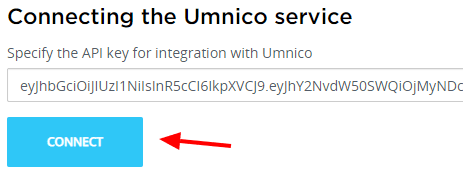
Figura 3
6. Después de guardar el token API, haga clic en el botón "Actualizar conectores".
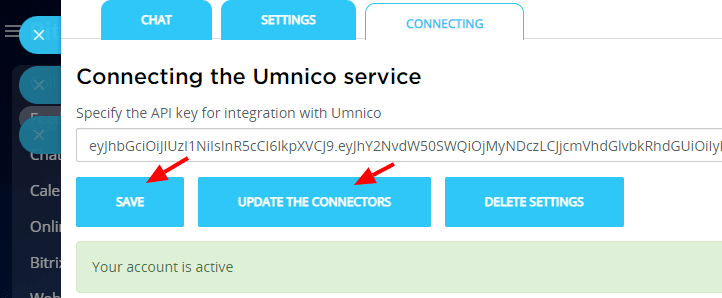
7. En el menú Bitrix24 izquierdo, seleccione "Centro de contacto". Si la sección no se muestra en el menú, ingrese "Centro de contacto" en la barra de búsqueda.
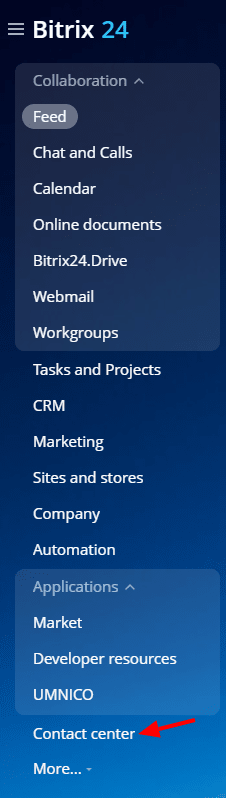
8. El "Contact Center" muestra todas las integraciones Umnico conectadas como conectores. Para conectar, seleccione el conector que desee. En nuestro caso, la integración con Odnoklassniki.
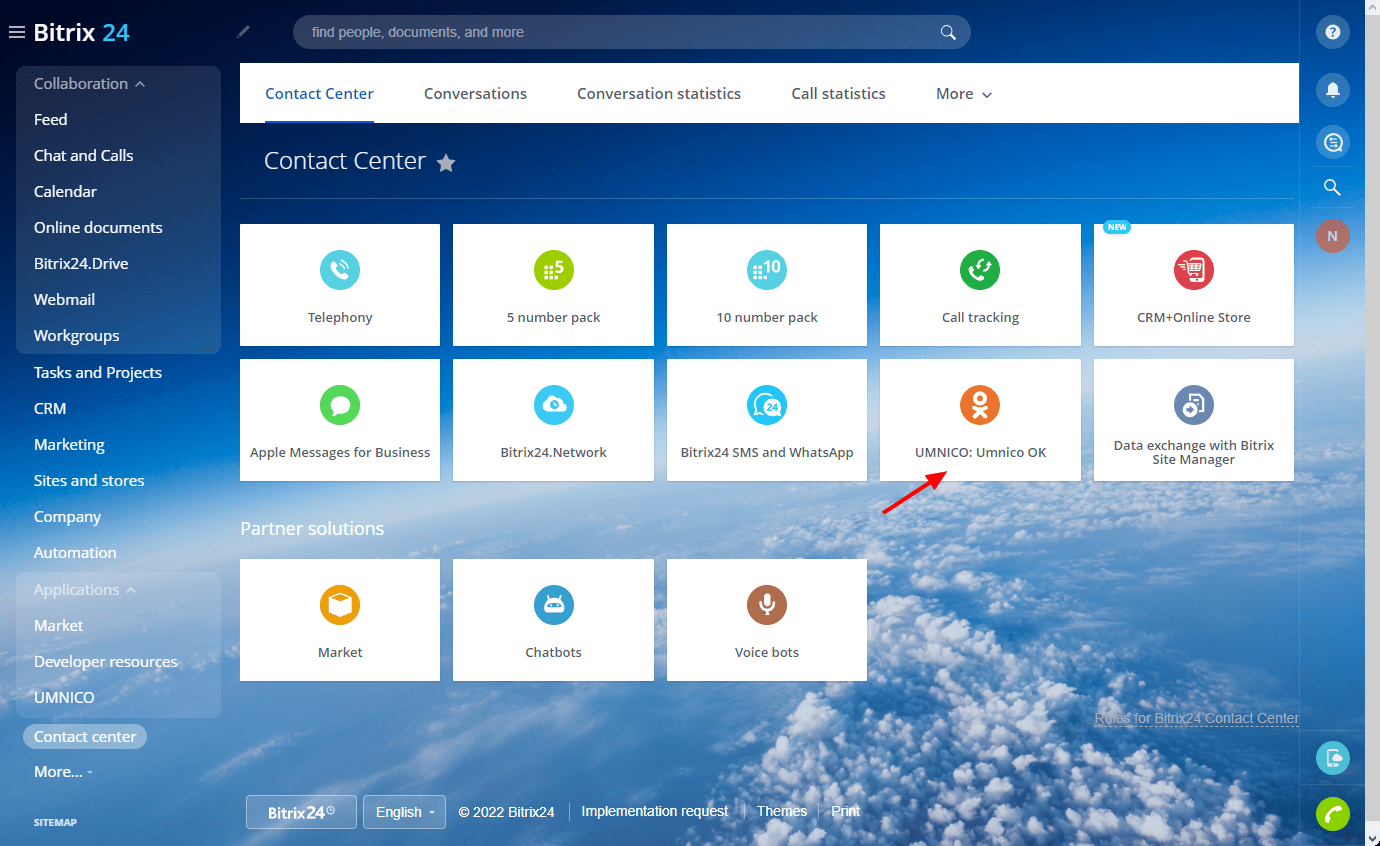
9. En un menú emergente, haga clic en "Conectar" (Fig. 1). Seleccione la "línea abierta" y "empleados responsables" requeridos (Fig. 2). Clic en Guardar". Después de hacer clic, debe aparecer la notificación "canal configurado con éxito". Después de eso, el conector conectado se resaltará en verde claro (Fig. 3).
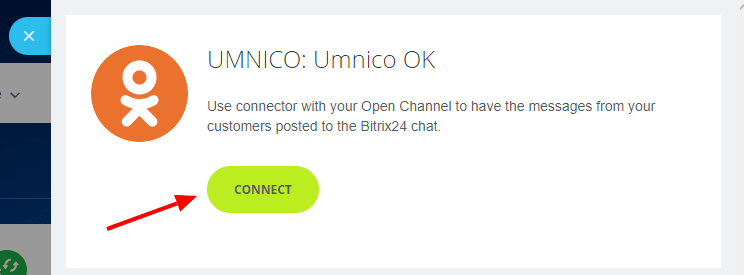
Figura 1
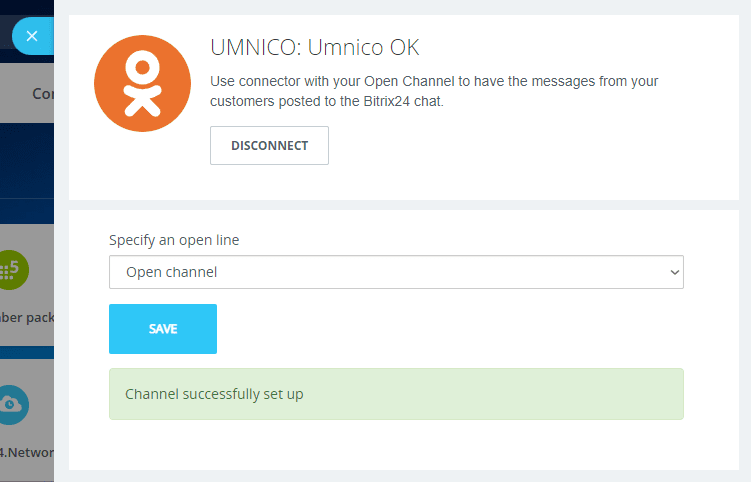
Figura 2
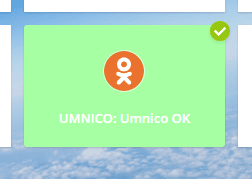
Figura 3
10. El proceso de configuración está completo. De ahora en adelante, todos los mensajes se enviarán a "Líneas abiertas" en Bitrix24. Los otros conectores están conectados de la misma manera.
Por favor, tenga en cuenta: si ha agregado nuevas integraciones a la plataforma Umnico, debe usar la función "Actualizar conectores" en la configuración de la aplicación Umnico. Sin esto, no se mostrarán nuevos conectores en el "Centro de contacto".
Si tiene alguna pregunta, póngase en contacto con nosotros a través de la sección "Ayuda - Chat con el operador". Estaremos encantados de ayudarle.
Además, infórmese sobre la ventajas del software de gestión de redes sociales para empresas en nuestra guía.
 Volver a la lista de artículos
Volver a la lista de artículos
 Período de prueba gratuito de 3 días
Período de prueba gratuito de 3 días